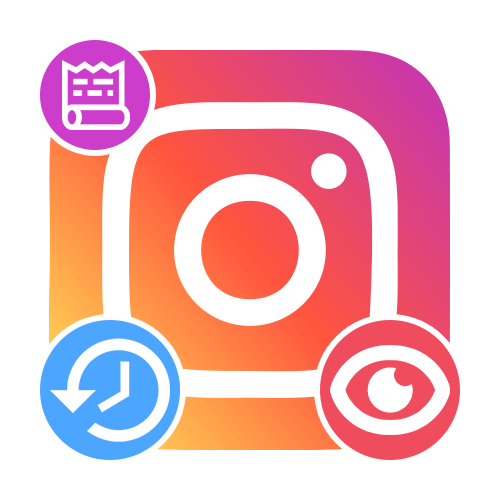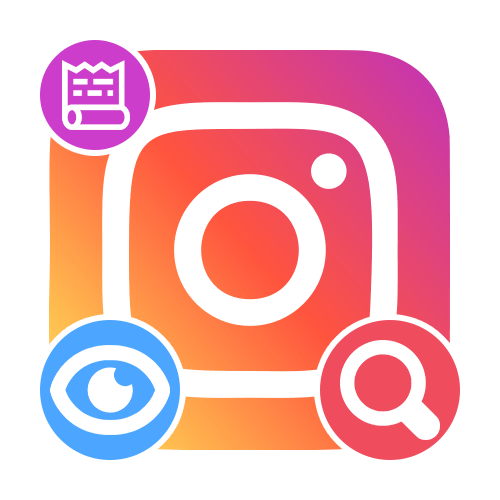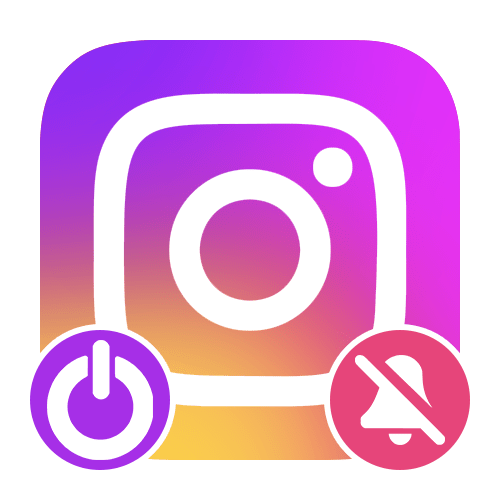Зміст
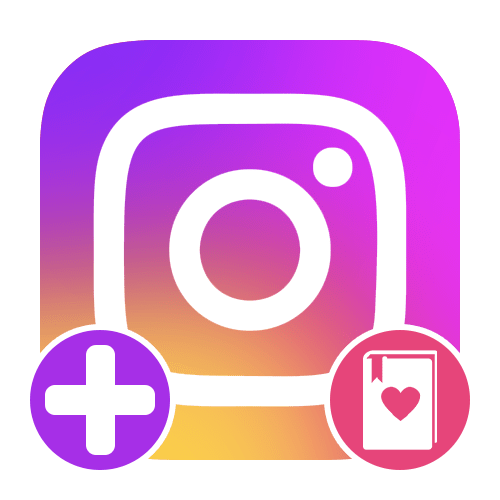
Варіант 1: збережені публікації
Основним розділом в додатку Instagram , записи в якому можна розділити на кілька альбомів, виступають збережені публікації або просто закладки. В даному випадку каталоги можуть одночасно містити фотографії та відеоролики, приховані від усіх настройками приватності, але при цьому безпосередньо пов'язані з оригінальними постами.
Створення альбому через налаштування
- Перейдіть на сторінку профілю за допомогою панелі внизу екрана та розгорніть основне меню програми. Тут серед інших категорій необхідно вибрати»збережене" .
- Торкніться значка із зображенням «+» у верхньому правому куті згаданого розділу, щоб перейти до створення нового альбому. При цьому на наступному етапі перед натисканням »далі" буде доступна можливість попереднього додавання раніше збереженого контенту в нову папку.
- Заповніть текстове поле " назва збірки» відповідно до своїх вимог, використовуючи будь-які доступні символи. Також можете торкнутися блоку над підписом " змінити попередній перегляд» і вибрати постійну обкладинку майбутнього розділу, але тільки якщо на попередньому екрані були обрані файли.
- Після завершення натисніть посилання»додати" на верхній панелі і дочекайтеся збереження. Ознайомитися з отриманим альбомом можна буде в розділі " збережено» , так само як і додати нові записи.
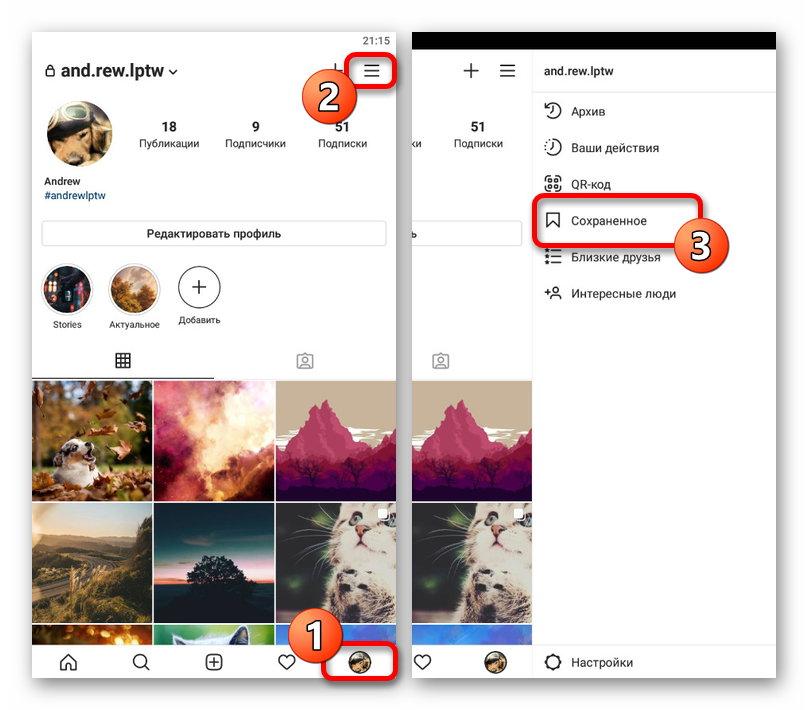
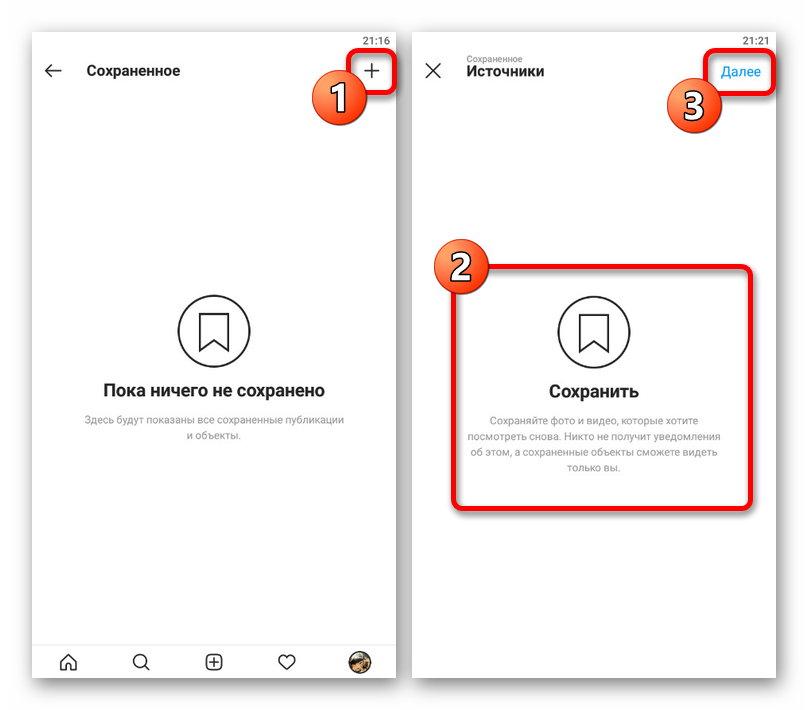
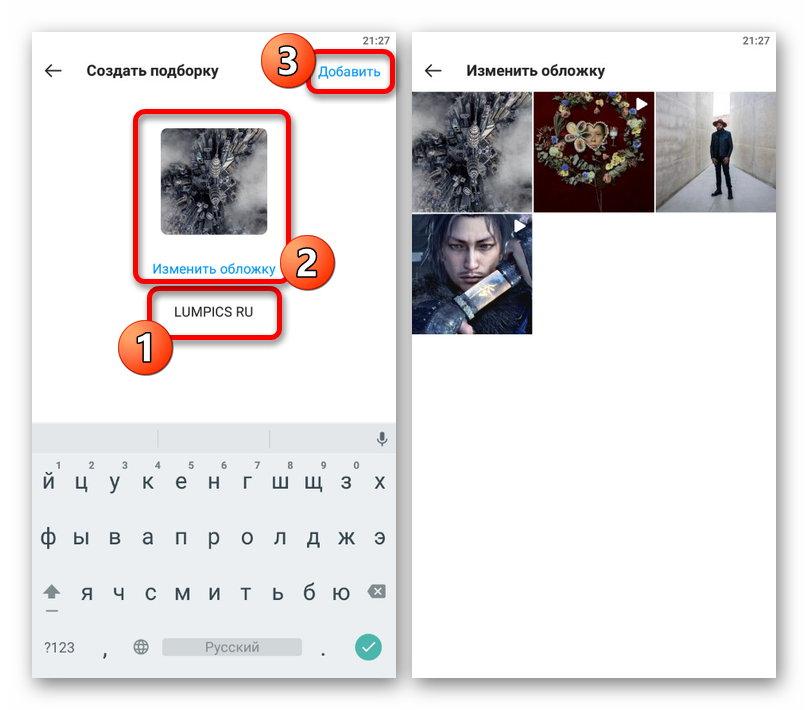
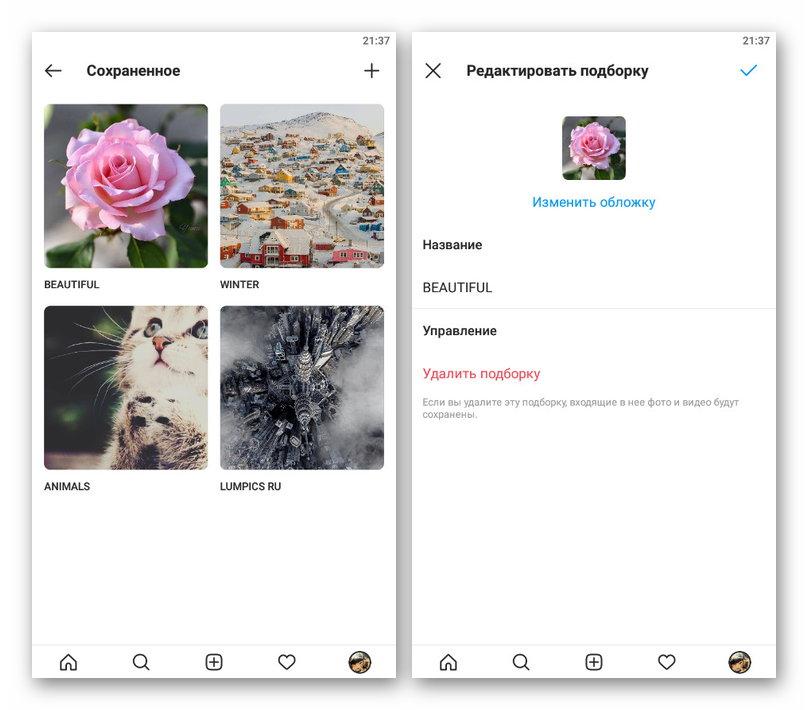
Якщо ви не встановили жодного запису як попередній перегляд, за замовчуванням буде використано кілька останніх публікацій. При цьому зміни, включаючи видалення обкладинки, можна внести в будь-який час.
Створення альбому при збереженні
- Будь-яким зручним способом відкрийте публікацію, яку хочете зберегти в Новий розділ, і затисніть на кілька секунд значок закладки в правому нижньому кутку. При появі спливаючого вікна " зберегти в» , скористайтеся іконкою «+» на верхній панелі.
- Вкажіть бажане ім'я для нової добірки і підтвердіть створення за допомогою кнопки»Готово" . При правильному порядку дій ознайомитися з новим альбомом можна буде в розділі »збережене" , як і раніше.
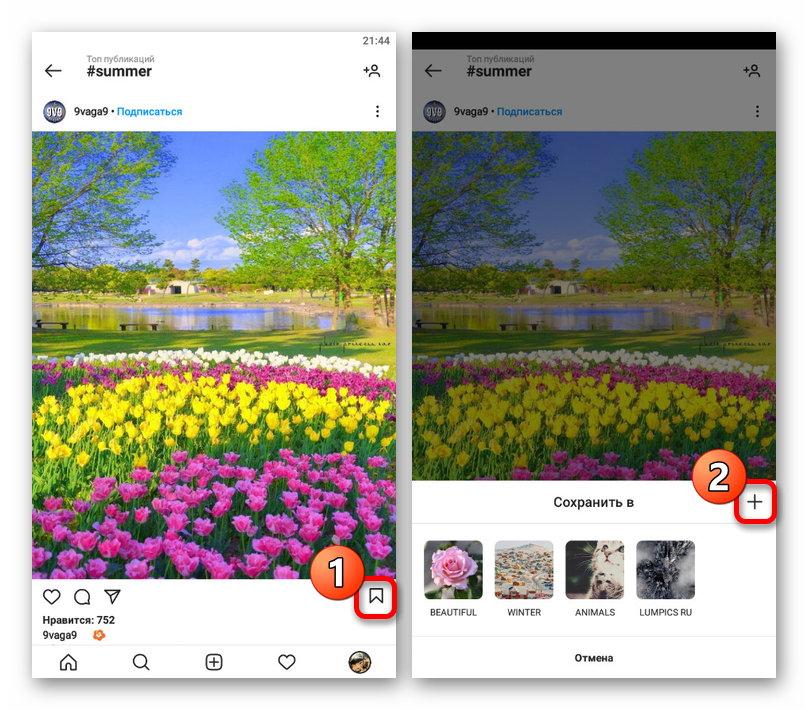
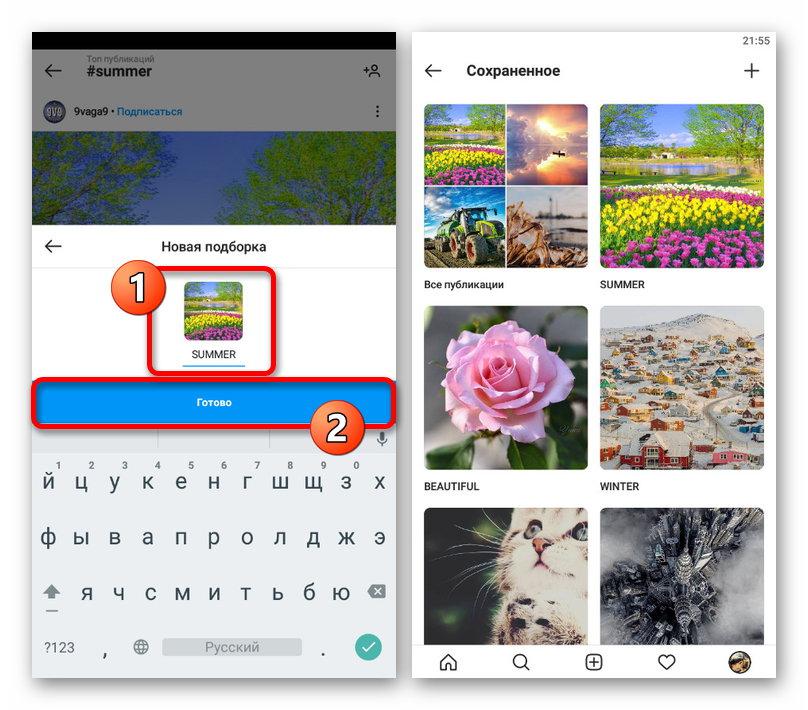
Якщо вами використовується веб-сайт, функція збереження контенту в розглянутому розділі доступна в повній мірі. Однак це не поширюється на можливість створення і взагалі будь-якої взаємодії з альбомами, не рахуючи перегляду.
Варіант 2: актуальні історії
Тоді як публікації зберігаються в закладки, для історій в додатку передбачений окремий розділ «актуальне» , який можна використовувати для розділення вмісту на кілька папок і зберігання в загальному доступі без обмежень за часом. В цьому випадку збереження буде доступно виключно для сторіс, які були опубліковані від імені вашого облікового запису.
Читайте також: збереження історій у «актуальному» в Instagram
Створення альбому через налаштування
- Перебуваючи на головній сторінці власного профілю, над списком публікацій натисніть кнопку»додати"
. В результаті повинен буде з'явитися список доступних для додавання історій, включаючи як свіжі, так і раніше перенесені в архів.

Читайте також: перегляд архіву історій в Instagram
- Щоб отримати доступ до додаткових налаштувань добірки і збереження, необхідно вибрати хоча б одну історію з представленого списку і натиснути»далі" . Якщо контент відсутній, доведеться виконати створення, і лише після цього повернутися до даної інструкції.
- Заповніть текстове поле " актуальне» , якщо хочете присвоїти альбому унікальне ім'я, або залиште в первісному стані. Також не нехтуйте посиланням " редагувати обкладинку» , що дозволяє вибрати нове превью або відредагувати встановлене за замовчуванням.
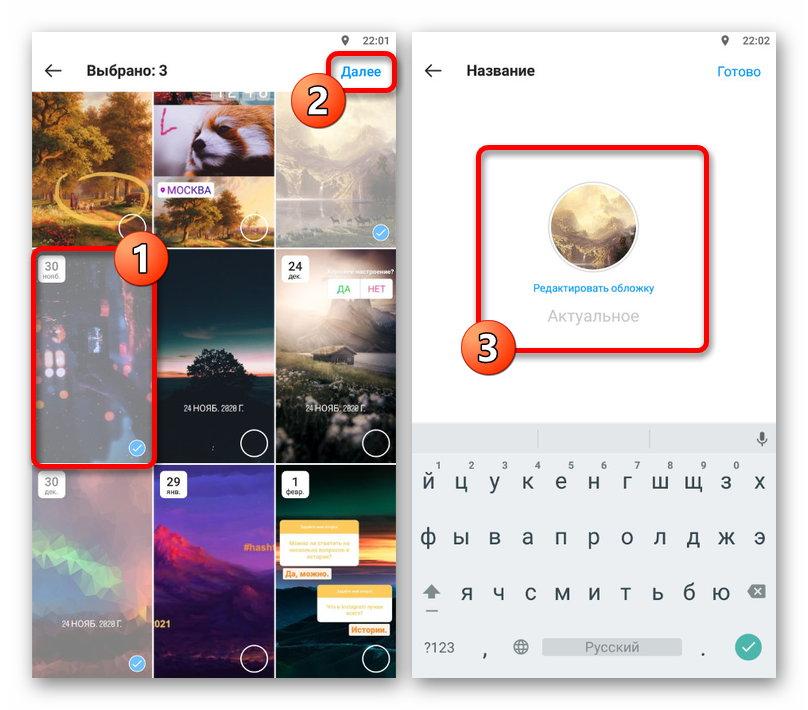
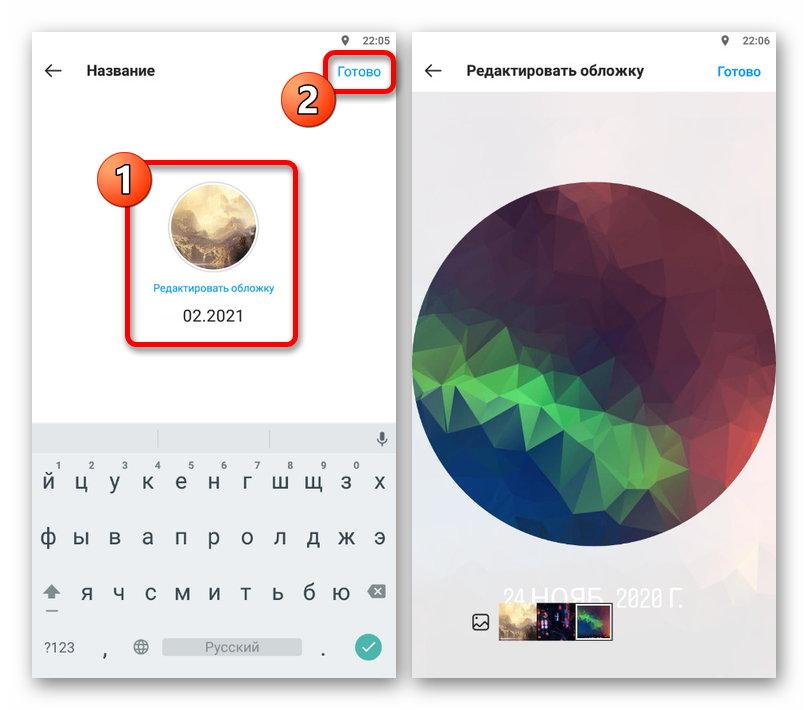
Для збереження добірки скористайтеся посиланням»Готово" у верхньому правому куті екрана. Нова категорія з'явиться серед інших під час роботи зі сторіс, а також на головній сторінці профілю.
Створення альбому при збереженні
- Виконати розглянуте завдання можна безпосередньо при збереженні історії в " актуальному» , як і у звичайних закладках. Для цього перейдіть до перегляду публікації, тапніте по значку " виділити» і у спливаючому вікні скористайтеся кнопкою »додати" .
- Заповніть текстове поле «актуальне» , якщо потрібно встановити користувальницьку назву категорії, і натисніть »додати" для завершення процедури. У разі успішного збереження на екрані відобразиться відповідне повідомлення, і новий альбом з'явиться на сторінці профілю.
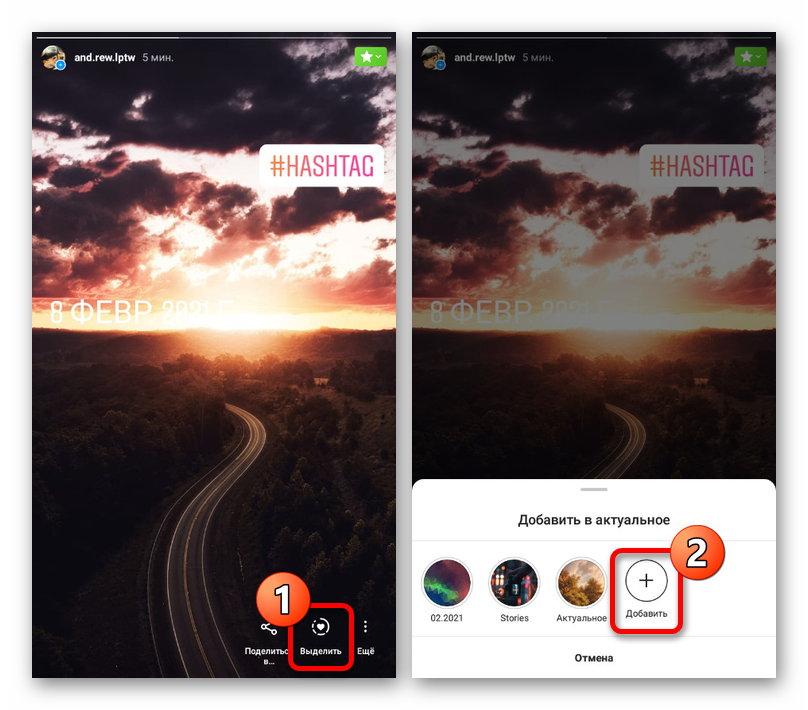
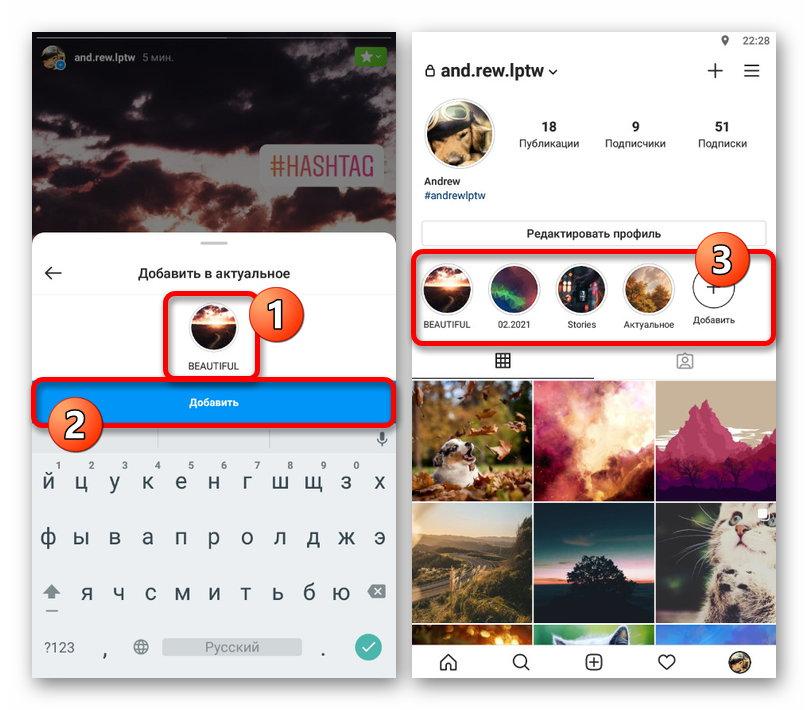
За аналогією з закладками, актуальні історії також доступні на веб-сайті, але обмежені лише можливістю перегляду і видалення вмісту. У той же час, директорії не обмежені параметрами приватності, і тому будуть відображатися на сторінці для кожного відвідувача.
Варіант 3: Карусель
У додатку Instagram доступна одночасна завантаження декількох зображень в рамках запису за допомогою каруселі, що дозволяє не тільки значно економити місце, але і для зручності об'єднувати пов'язані між собою фото. Даний вид публікації сам по собі цілком можна вважати повноцінним альбомом, хоча і без додаткових налаштувань на зразок назви або превью.
Читайте також: додавання фотографій в Instagram з телефону
- На нижній панелі програми натисніть по значку «+» для переходу до створення нової публікації і згодом скористайтеся кнопкою " вибрати кілька» . Відразу зверніть увагу, що даний варіант доступний лише при завантаженні контенту, тоді як раніше опубліковані записи не можуть бути додані в карусель.
- Виберіть до десяти різних знімків, які хочете додати в добірку, і для продовження торкніться стрілочки на верхній панелі. При цьому під час установки маркерів виділення обов'язково враховуйте порядок, змінити який буде неможливо після розміщення.
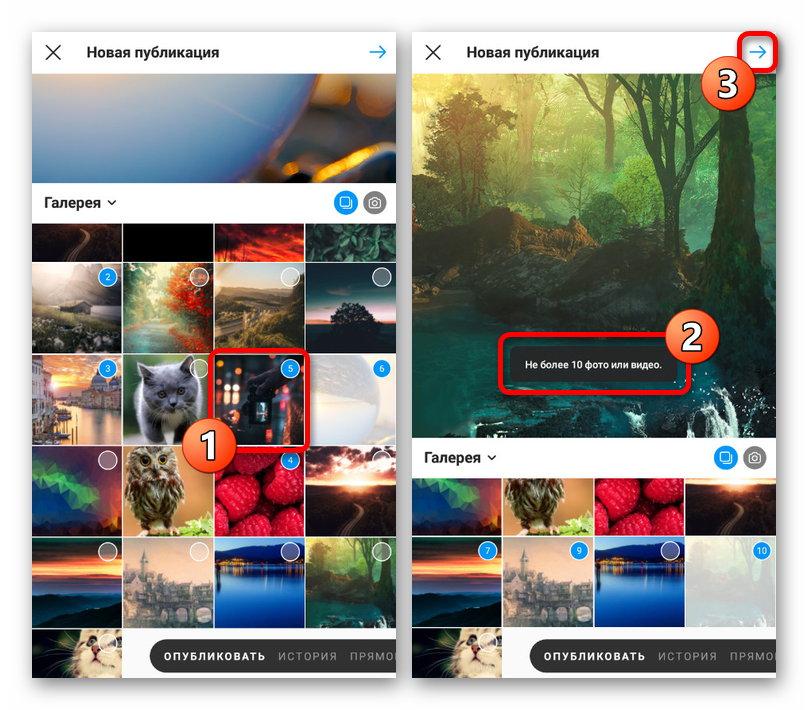
Читайте також: Зміна порядку фотографій в Instagram
- Якщо потрібно, на наступному етапі відредагуйте кожне додане зображення за допомогою внутрішніх фільтрів, і знову натисніть по значку в кутку екрану. Після цього з'явиться можливість додавання підпису і міток за аналогією з будь-якими іншими публікаціями.
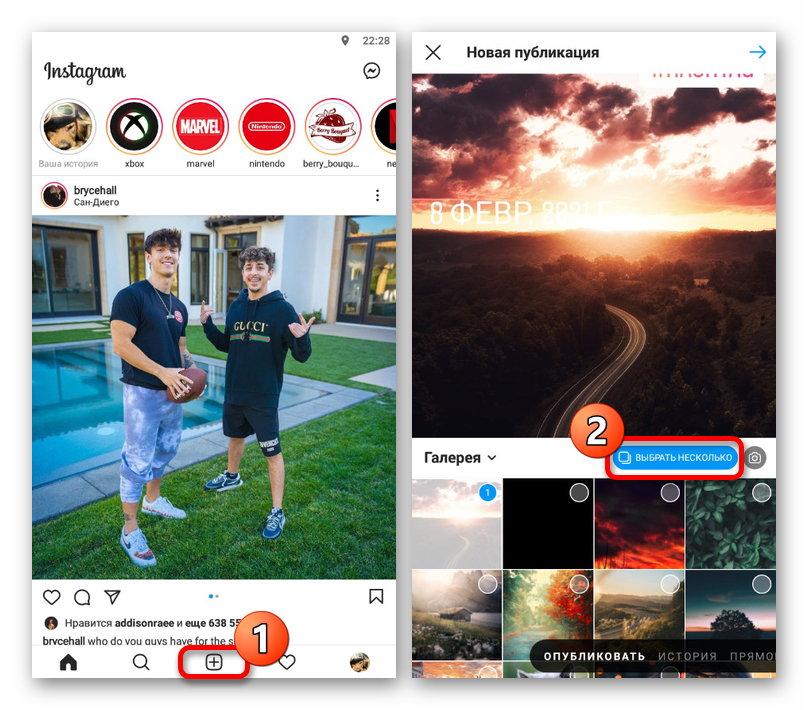
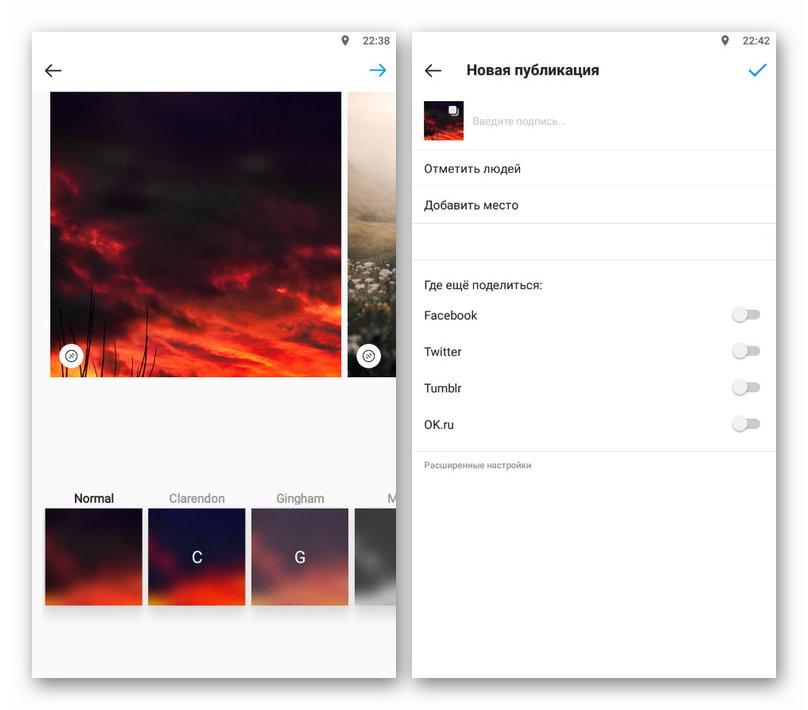
По завершенні підготовки скористайтеся галочкою, щоб зробити збереження запису. Новий пост, який за сумісництвом є добіркою і позначений особливою міткою в кутку мініатюри, з'явиться в стрічці передплатників і на вашій сторінці.